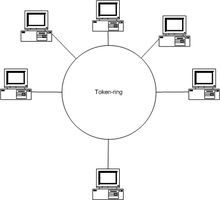ในการสร้างระบบติดต่อกับผู้ใช้งาน(userinterfacing) เพื่ออำนวย
ความสะดวกในการค้นหาข้อมูลและทำให้การแสดงผลข้อมูลมี
ประสิทธิภาพมากยิ่งขึ้นในครั้งนี้ Google ได้นำเอาภาพถ่ายทางอากาศ
และภาพถ่ายจากดาวเทียมมาผสมผสานกับเทคโนโลยี streaming
และทำการเชื่อมโยงข้อมูลจากฐานข้อมูลของ Google เองเพื่อนำเรา
ไปยังจุดต่าง ๆที่ต้องการบนแผนที่โลกดิจิตอล(VMaster,2549)
ประวัติบริษัทและเว็บไซต์ Googleช่วงก่อตั้ง
☻ ความหมายของ Google Earth
GoogleEarth คือโปรแกรมโหลดภาพถ่ายจากทั่วทุกตารางนิ้วใน
โลกที่ประชาชนสามารถเข้าไปดูได้แม้แต่สถานที่ที่เป็นความลับ
ทางยุทธศาสตร์สำคัญของโลก อาทิ เพนตากอนทำเนียบขาว แอเรีย 51
☻ ความเป็นมา Google Earth
DigitalGlobe ทำงานร่วมกับ Google มาตั้งแต่พ.ศ.2545
เพื่อนำข้อมูลภาพถ่ายดาวเทียมมาสู่ผู้ใช้ทั่วไปทุกครั้งที่เราเปิด
โปรแกรม Google Earth จึงมักจะเห็นข้อความว่า Image © 2005
DigitalGlobeนั่นคือ ภาพถ่ายดาวเทียมส่วนใหญ่ของ Google
Earth เป็นภาพที่จัดทำโดย DigitalGlobe บริษัทDigitalGlobe
เกิดขึ้นจากการรวมตัวของผู้ใช้ GIS และผู้ใช้แผนที่เป็นผู้ผลิต
และจัดจำหน่ายภาพถ่ายดาวเทียมความละเอียดสูงให้กับผู้ใช้
ทั่วไป
สำนักงานใหญ่ของบริษัทอยู่ที่สหรัฐอเมริกาและมีบริษัท
DigitalGlobe Asia อยู่ที่สิงคโปรอีกด้วยภาพถ่ายได้จากดาวเทียม
QuickBird ซึ่งมีความสามารถถ่ายภาพได้ถึงปีละ 70 ล้านตารางกิโลเมตร
ดาวเทียมดวงนี้ปล่อยขึ้นสู่อวกาศเมื่อวันที่ 18 ต.ค. 2544 มีวงโคจรสูงจาก
พื้นโลก 450 กิโลเมตร ถ่ายภาพได้ครั้งละ 16.5x16.5 กิโลเมตร
โคจรหนึ่งรอบถ่ายภาพได้ประมาณ 57 ภาพคิดเป็นข้อมูล 128gigabits
ในอนาคตไม่เกินปี 2550DigitalGlobe มีโครงการส่งดาวเทียม WorldView
ขึ้นสู่อวกาศซึ่งมีความละเอียดสูงขึ้นอีก(50 ซม. panchromatic และ 2.0 เมตร multispectrum)
เราสามารถเข้าไปดูภาพถ่ายตัวอย่างที่มีจัดจำหน่ายได้โดยเข้าไปในเว็บ
www.DigitalGlobe.com แล้วคลิกที่ImageLibrary ภาพถ่ายเหล่านี้สามารถ
สั่งซื้อได้จากหน่วยงานที่เป็นตัวแทนจำหน่ายในประเทศไทยคือ GISTDA
และบริษัทSCITEK KRUNGTHEP CO.,LTD (พุทธพร ส่องศรี, 2549)
☻ ที่มาของ Google Earth
GoogleEarth นับเป็นอีกรูปแบบหนึ่งของ Google ในการสร้างระบบ
ติดต่อกับผู้ใช้งาน (userinterfacing) เพื่ออำนวยความสะดวกในการค้นหา
ข้อมูลและทำให้การแสดงผลข้อมูลมีประสิทธิภาพมากยิ่งขึ้นในครั้งนี้ Google
ได้นำเอาภาพถ่ายทางอากาศและภาพถ่ายจากดาวเทียมมาผสมผสานกับ
เทคโนโลยี streaming และทำการเชื่อมโยงข้อมูลจาก
ฐานข้อมูลของ Google เองเพื่อนำเราไปยังจุดต่าง ๆที่ต้องการบนแผนที่
โลกดิจิตอลแผนที่นี้เกิดจากการสะสมภาพถ่ายจากหลาย ๆ แหล่งข้อมูล
จากดาวเทียมหลายดวงเพียงแต่นำมาประติดประต่อกันเสมือนกับว่าเป็นผืนเดียวกัน
แต่ละจุดจะมีความละเอียดของภาพถ่ายไม่เท่ากันแต่ด้วยความสามารถใน
การประมวลผลภาพถ่ายทำให้เราเสมือนกับว่าเป็นพื้นเดียวกัน จากนั้นก็
นำเอาข้อมูลอื่น ๆมาซ้อนทับภาพถ่ายเหล่านี้อีกชั้นหนึ่ง ซึ่งแต่ละชั้น
(layer) ก็จะแสดงรายละเอียดต่างเช่น ที่ตั้งโรงพยาบาล สถานีตำรวจ
สนามบิน และชั้นของข้อมูลอื่น ๆ อีกมากมาย
☻ วิธีใช้ Google Earth
นั้นง่ายให้คุณหมุนลูกโลกทางด้านขวามือด้วยเมาส์
แล้วไปหยุดที่ตรงประเทศไทยจากนั้นก็คลิกที่เมนูด้านล่างที่เป็นเครื่องหมายบวก
หรือถ้าเมาส์ใครมีล้อก็ให้หมุนล้อโปรแกรมก็จะขยายแผนที่ประเทศไทยและ
จะชัดเจนขึ้นเรื่อย ๆตอนแรกถ้าใครเห็นเป็นภาพแผนที่เบลอ ก็อย่าตกใจ
เพราะมันต้องใช้ซีพียูในการประมวลผลพอสมควร
(เน็ตความเร็วสูงก็ทำให้เห็นแผนที่ชัดเร็วขึ้นด้วย) พอขยายได้สักระยะ
คุณจะเห็นว่า แผนที่ดาวเทียมของ G-Earth นั้นมีความละเอียดสูงมาก
เพราะขนาดใช้เองลองไล่ ๆ หาดูในแผนที่ ลองไล่มาตั้งแต่สถานที่ใหญ่ๆ
อย่างเช่น อนุสาวรีย์ชัยฯ ทางด่วน สนามกีฬา ฯลฯ
ติดตั้ง Google Earth
หากคุณต้องการติดตั้งหรืออัปเกรดเป็น Google Earth เวอร์ชันล่าสุด
คุณสามารถดาวน์โหลดแอปพลิเคชันได้ที่ http://earth.google.com/do
☻ wnload-earth.html
หากคุณประสบปัญหาในการติดตั้ง Google Earth ผ่านทาง Google
Updater คุณสามารถดาวน์โหลด GoogleEarth เวอร์ชันล่าสุดได้โดยตรงที่:
PC:http://dl.google.com/earth/client/current/GoogleEarthWin.exe
Mac: http://dl.google.com/earth/client/current/GoogleEarthMac.dmg
หากต้องการถอนการติดตั้ง Google Earthโปรดทำตามขั้นตอนต่อไปนี้
สำหรับระบบปฏิบัติการของคุณ:Windows:
คลิก Start > Settings > Control Panel
ดับเบิลคลิก Add or Remove Programs
เลื่อนลงมาจนพบ Google Earth แล้วคลิกที่รายการ
คลิก Remove แล้วคลิก Yes จากนั้นคลิก Finish
Mac: ไปยังโฟลเดอร์แอปพลิเคชันของคุณและค้นหาแอปพลิเคชัน Google Earth
คลิกขวาที่ไอคอนแอปพลิเคชัน Google Earth และเลือก Move toTrash
ข้อผิดพลาด
โปรดอ่านคำแนะนำเกี่ยวกับวิธีแก้ไขข้อผิดพลาดก่อนที่จะพยายามใช้
คำแนะนำด้านล่างนี้ โปรดทราบเคล็ดลับเริ่มต้นดังนี้:
ตรวจสอบว่าระบบปฏิบัติการของคุณได้รับ การสนับสนุน
ถ้าใช้ Google EarthPro ตรวจสอบว่าคุณมีสิทธิ์ของผู้ดูแลระบบในเครื่อง
หรือติดตั้งผ่านบัญชีผู้ดูแลระบบในเครื่องรหัสข้อผิดพลาดที่มี
-5009, -5003, -6002 หรือ -6009 ระหว่างการติดตั้ง/ลบการติดตั้ง
ปัญหาเหล่านี้มักจะมีสาเหตุจากซอฟต์แวร์การติดตั้งรุ่นก่อนหน้าบน
เครื่องของคุณ
อัปเดตเป็น InstallShield เวอร์ชันล่าสุดซึ่งมีให้บริการที่http://www.flex
erasoftware.com/products/installshield.htm
ข้อผิดพลาดของ MSI หรือ .dll
☻ ถอนการติดตั้ง Google
Earth เวอร์ชันที่คุณใช้งานอยู่จากกล่องโต้ตอบ 'Add or Remove
Programs' ในControl Panelอัปเกรดเป็นเวอร์ชันล่าสุดได้จากลิงก์
สำหรับดาวน์โหลดของเราที่ http://earth.google.com/download-earth.html
ไม่สามารถเริ่มต้น Google Earth หรือแอปพลิเคชันทำงานล้มเหลว
ทำตามคำแนะนำที่
http://support.google.com/earth/bin/topic.py?&topic=2376770&pa
rent=2376014&ctx=topic
☻ การใช้งานโปรแกรม Google Earth
Google Earth เป็นโปรแกรมที่ใช้ในการ ดูภาพถ่ายองทุกมุมโลกจากดาวเทียม
ซึ่งมีความละเอียดสูงมาก สามารถ ขยายภาพจากโลกทั้งใบ ไปสู้ประเทศ
และลงไปจนถึงวัตถุเล็ก เช่น ถนน ตรอกซอกซอย รถยนตร์ บ้านคน
Google Earth ยังใช้งานง่ายและสะดวกในการนำไปประยุกต์ในการเรียนการสอนได้
จึงเหมาะสำหรับ อาจารย์และ นักเรียน ที่จะใช้ในการสอนและการเรียนในวิชาต่าง ๆ
*Google Earth จะใช้งานได้ต่อเมื่อ เครื่องได้ทำการ เชิ่อมต่อ Internet อยู่เท่านั้น
เพราะรูปถ่ายจากดาวเทียมต่างๆ จะ ถูกส่งมาให้เราทาง Internet ในขณะที่เราเลือก
ดูส่วนต่างๆของโลกหลังจาก Download เสร็จเรียบร้อย
ให้ทำการติดตั้งตัวโปรแกรมเมื่อติดตั้งเสร็จจะมี Icon GoogleEarh ที่ Desktop
ดับเบิ้ลคลิกที่ Icon เพื่อเข้าสู้โปรแกรมหน้าจอหลักและการใช้งานเบื่องต้น
หลังจากที่เข้าสู่โปรแกรมจะเห็น ลูกโลก ซึ่งเราสามารถใช้ Mouse หมุนลูกโลกไปในทิศทางต่างเพื่อไปยัง ประเทศ ที่เราต้องการ
1. นำ Mouse เข้าไปที่ลูกโลก แล้ว Mouse จะกลายเป็นรูปมือ
2. คลิกค้างไว้ แล้ว เลื่อน Mouse เพื่อหมุนโลกแถบแจ้งสถานะ (Status )
ของโปรแกรม Google Eath
ใช้ในการ Zoom เข้าออก เพื่อดูรายละเอียดใน ระดับที่ต้องการโดย คลิกที่ + เลื่อยๆ
ภาพจะยิ่งขายใหญ่ ใกล้มากขึ้น และคลิกที่ - เพื่อย่อขนาด*ในขณะที่ Zoom
เพื่อดูรายละเอียด โปรแกรมจะทำการ โหลด ข้อมูลภาพถ่ายจาก Internet
ซึ่งต้อ'งใช้ เวลา และภาพก็จะค่อยๆชัดขึ้น
ใช้ในการเลื่อนมุมมองไปในทิศทางต่างๆ*ในขณะที่เลื่อนมุมมอง โปรแกรมอาจจะ
โหลดข้อมูลจาก Internet เช่นกัน
ใช้เพื่อหนุนแผนที่ไปทิศทางซ้าย และขวา
ใช้ปรับองศาในการมองแผนที่ ให้กลับไป เป็นตามปกติ
ตัวอย่างการ การขยายเพื่อดูภาพโรงเรียน ปากเกร็ด จากความสูง 2025tt
การใช้ Search ในการค้นหาตำแหน่งนอกจากการหมุนโลกเพื่อหาตำแหน่ง เรายังสามารถให้ โปรแกรมวิ่งไปที่เมืองที่ต้องการได้ โดยการ
1. ใส่ ชื่อเมือง ที่ต้องการ ลงไปในช่อง Local Search
2. กด Search ถ้าใส่ชื่อเมืองถูกต้อง โปรแกรมจะหมุนโลกไปใน ตำแหน่งนั้น โดยอัตโนมัติ
ตัวอย่างการใช้ Local Search เพื่อค้นหา เมือง New York
ด้วยการใส่ คำว่า New York แล้วกด Search
การบันทึกรูปภาพ
คอมพิวเตอร์ เมื่อคุณบันทึกรูปภาพ กล่องโต้ตอบ บันทึก จะปรากฏขึ้น และคุณสามารถเลือกโฟลเดอร์บนคอมพิวเตอร์ของคุณเพื่อใช้บันทึกรูปภาพ เช่นเดียวกับการบันทึกเอกสารทั่วไป รูปภาพจะถูกบันทึกพร้อมกับเครื่องหมายบอกตำแหน่ง เส้นขอบ หรือข้อมูลเลเยอร์อื่นๆ ทั้งหมดที่ปรากฏในมุมมองภาพ 3มิติ
คุณสามารถบันทึกรูปภาพได้ที่ความละเอียดต่อไปนี้:
หน้าจอ1000 พิกเซล
ผู้ใช้ Google Earth PRO/EC สามารถบันทึกรูปภาพที่ความละเอียดต่อไปนี้:
1400 พิกเซล
2400 พิกเซล
4800 พิกเซล
ค้นหาสถานที่แบบจำกัดพื้นที่
เป็นการค้นหาพร้อมกำหนดเงื่อนไข คือ What หมายถึงต้องการค้นหาอะไร เช่น โรงพยาบาล(hospital) หรือที่พัก (Apartment,Hotel) และ Where เป็นการรระบุขอบเขตสถานที่ที่จะค้นหา เช่น ชื่อจังหวัด ชื่อเมือง หรือชื่อประเทศ
การค้นหาในส่วนนี้จะอยู่ภายใต้แท็บ Local Search ซึ่งถือเป็นการเจาะจงพื้นที่ลงไป เพื่อหาสถานที่ที่ต้องการ
ดาวน์โหลดแผนที่สถานที่น่าสนใจ
ปํญหาที่พบจากการค้นหาที่ก็คือ มักจะหาสถานที่ไม่ค่อยพบ โดยเฉพาะในแถบเอเชีย เช่น แหล่งท่องเที่ยวในประเทศไทย เป็นต้น เพราะข้อมูลใน Google Earth ยังไม่ครอบคลุมทั้งหมด (เพราะภาพถ่ายดาวเทียมที่เป็นแหล่งข้อมูลของ Google Earth ยังไม่ได้คลอบคลุมพื้นที่ทั้งหมด )
วิธีแก้ปัญหาหนึ่งก็คือ เข้าไปดาวน์โหลดไฟล์สถานที่จากเว็บไซต์ที่ให้บริการ เช่นwww.thaigoogleearth.com ที่มีสถานที่ต่างๆ ในประเทศไทยให้ดาวน์โหลดมาเปิดใน Google Earth
ตัวอย่างสถานที่น่าสนใจ